Đôi khi bạn phải tắt các ứng dụng chạy ngầm để máy tính của mình hoạt động tốt hơn. Nếu thế thì bạn đã biết cách tắt ứng dụng chạy ngầm trong Windows 10 chưa? Sẽ có ngay trong bài viết dưới đây của Wikis.net
Việc tắt ứng dụng chạy ngầm trong Windows 10 giúp máy tính giảm được một lượng lớn dung lượng của các ứng dụng ít dùng hoặc không dùng đến giúp cho tốc độ tải trang của máy nhanh hơn, các thao tác trên máy cũng mượt mà hơn, đồng thời kéo dài thời lượng pin sử dụng của máy
Từ Windows 10 Microsoft đã tích hợp nhiều ứng dụng cho người dùng như báo thức, email hay tin nhắn,…những ứng dụng này chạy ngầm trên hệ thống để người dùng có thể sử dụng khi họ cần, tuy nhiên những ứng dụng này thường được sử dụng trên điện thoại.

Vì ít khi được dùng đến nên những ứng dụng này sẽ làm tốn tài nguyên của hệ thống khiến cho máy chạy chậm hơn. Khi các bạn không sử dụng đến các ứng dụng chạy ngầm này thì hãy tắt chúng đi để máy tính làm việc hiệu quả hơn.
Tắt ứng dụng chạy ngầm trong Windows 10 qua Setting
Để biết cách tắt ứng dụng chạy ngầm Win 10 bạn hãy thực hiện theo các bước dưới đây
Chọn Start của Windows 10 -> Chọn Setting -> Chọn Privacy tại cửa sổ Setting
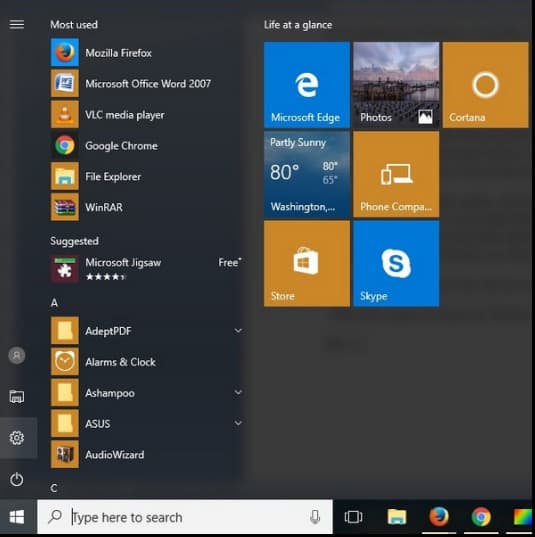
Hoặc bạn có thể tìm kiếm cụm từ Privacy Setting trên khung tìm kiếm Cortana của Windows 10 -> Chọn Enter
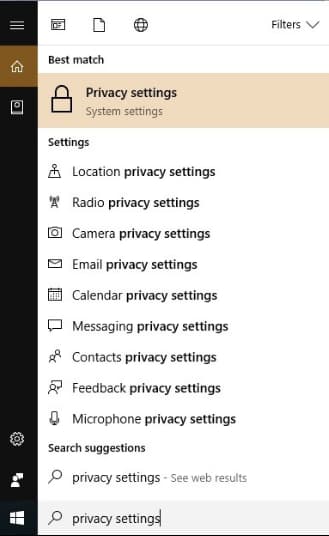
Tại cửa sổ này, từ menu bên trái, bạn kéo xuống dưới và tìm mục Backgroup Apps.
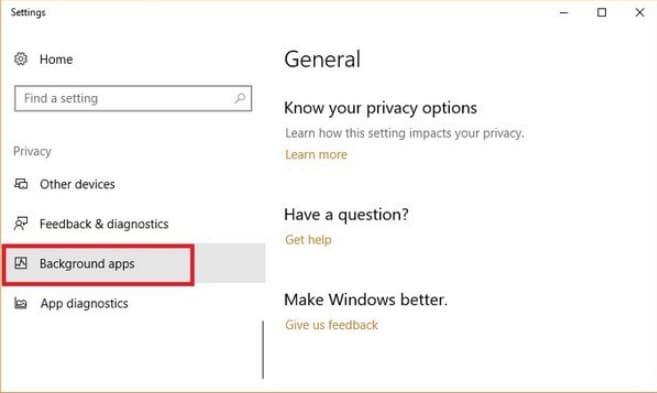
Danh sách các ứng dụng chạy ngầm sẽ được hiện lên, bạn chọn những ứng dụng mà mình muốn tắt tại đây
Trong trường hợp người dùng đã nâng cấp phiên bản Windows 10 của mình lên phiên bản mới nhất, khi này sẽ xuất hiện thêm một tùy chọn “Let apps run in the background” và bạn chỉ cần chuyển sang chế độ “Off”, lúc này bạn đã tắt ứng dụng chạy ngầm trong Windows 10 thành công
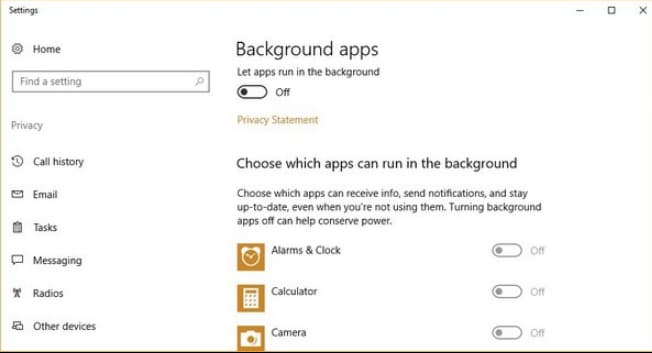
Chỉ với vài thao tác đơn giản bạn đã tắt ứng dụng chạy ngầm trong Windows 10 qua Setting một cách nhanh chóng và đơn giản nhất
Sử dụng Task Manager để tắt các ứng dụng chạy ngầm trong Windows 10
Biết cách tắt ứng dụng ngầm trong Windows 10 bằng Task Manager giúp bạn có những thao tác nhanh hơn, tuy nhiên với cách này nó chỉ có tác dụng khi bạn khởi động lại máy, đồng thời các ứng dụng chạy ngầm chỉ được tắt tạm thời
Bước 1: Click chuột phải vào thanh Taskbar, chọn Task Manager hoặc nhấn tổ hợp Ctrl + Shift + ESC
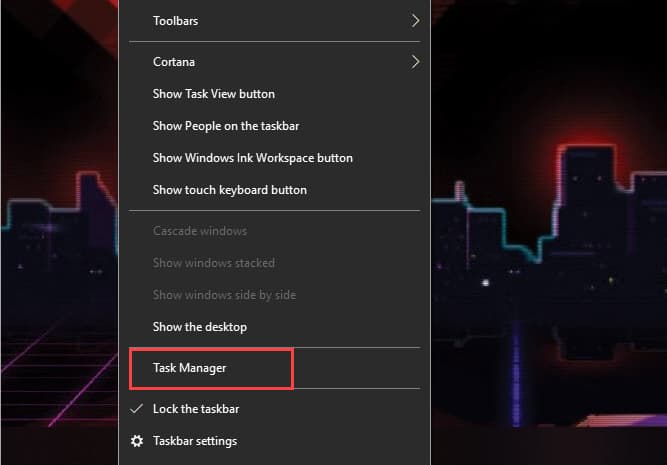
Bước 2: Kéo xuống dưới tìm đến Background processes (Chương trình chạy ngầm)
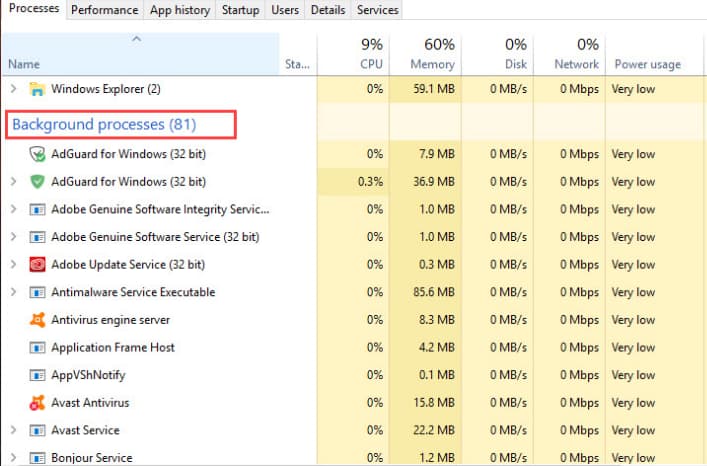
Bước 3: Chọn ứng dụng muốn tắt chạy ngầm và chọn End task để kết thúc
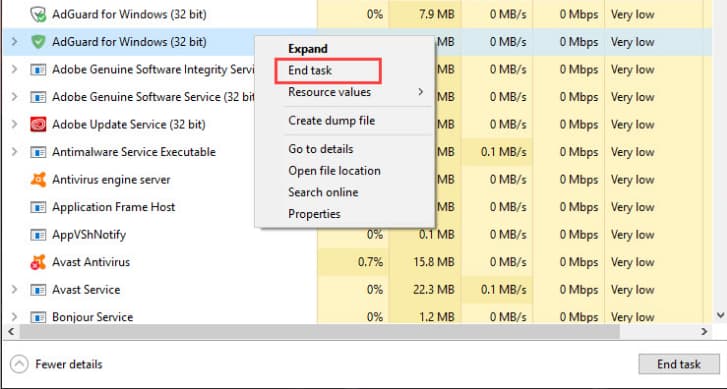
Bước 4: Ngoài ra thì các bạn có thể chuyển sang thẻ Startup để tắt các ứng dụng chạy ngầm khởi động cùng Windows
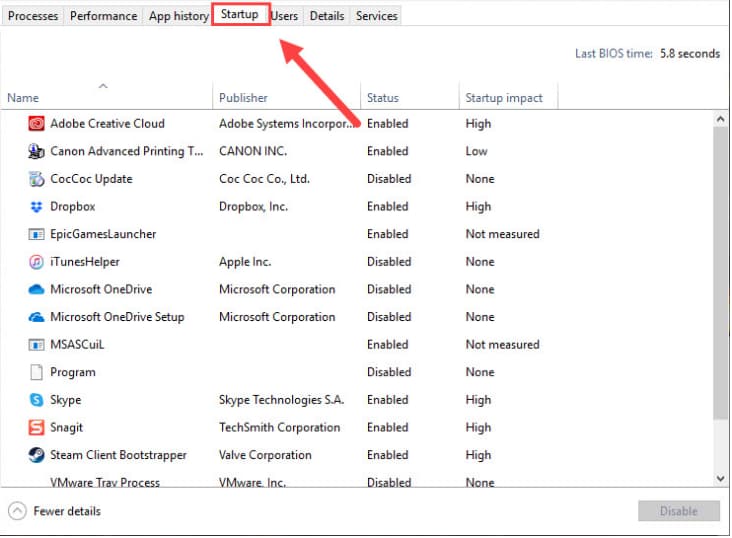
Bước 5: Sau đó các bạn Click chuột phải vào ứng dụng muốn tắt và chọn Disable
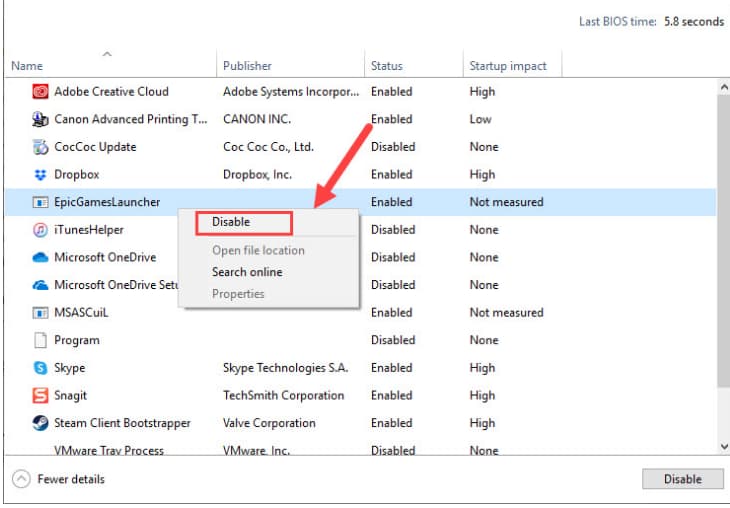
Như vậy bạn đã hoàn thành việc tắt các ứng dụng chạy ngầm Win 10
Trên đây là 2 cách tắt ứng dụng chạy ngầm trong Windows 10 thuận tiện nhất. Hi vọng bài viết của chúng tôi giúp ích được cho bạn. Nếu bạn có biết thêm cách nào để tắt các ứng dụng chạy ngầm trong Windows hãy comment cho mọi người cùng biết nhé. Chúc bạn thực hiện thành công.













